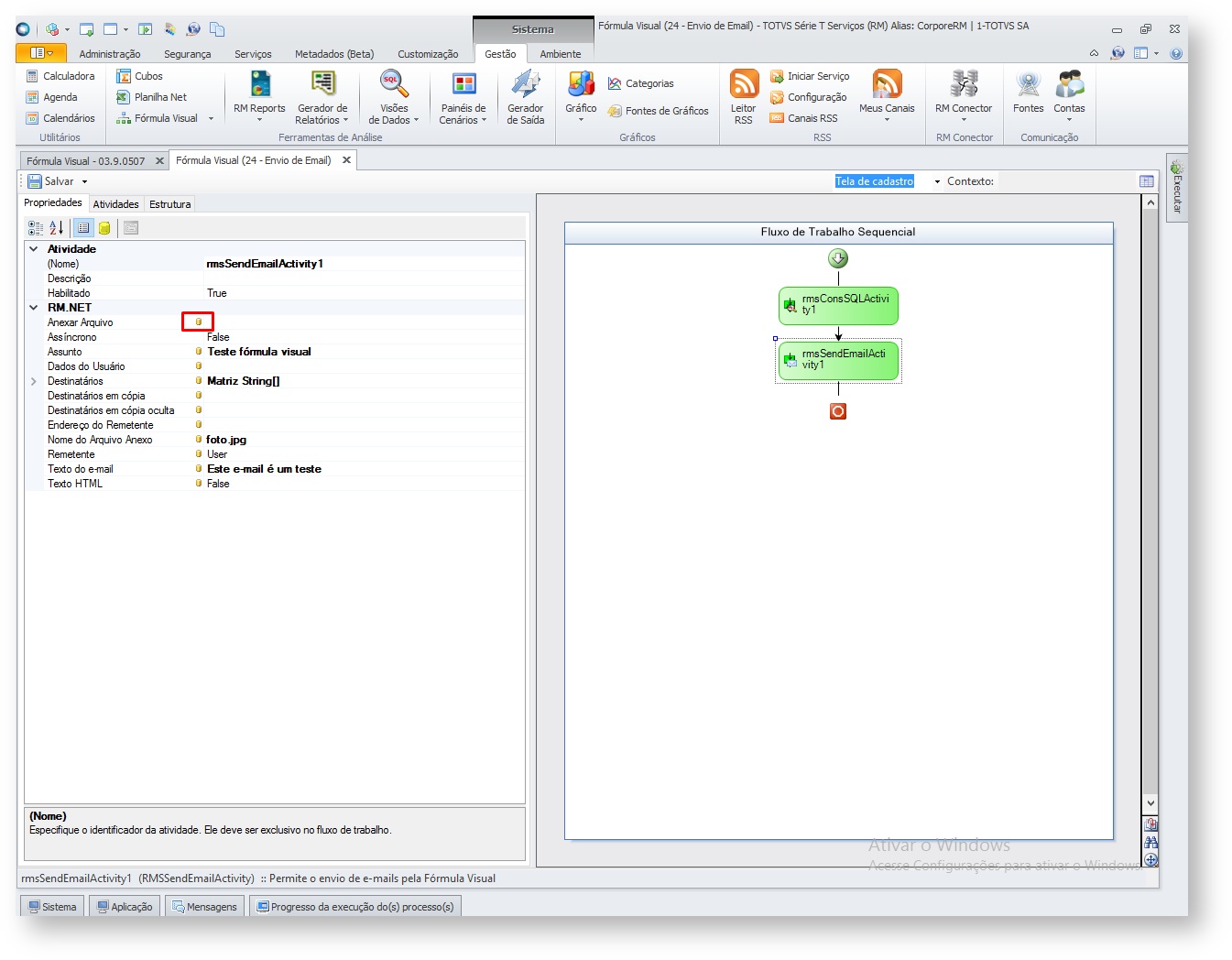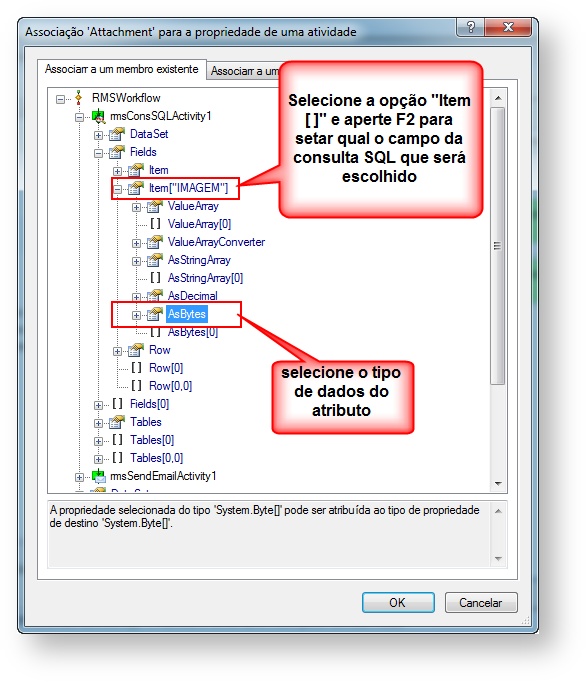Primeiramente é necessário arrastar a atividade "Enviar E-mail" para o "fluxo de trabalho" sequencial em sua Fórmula Visual. 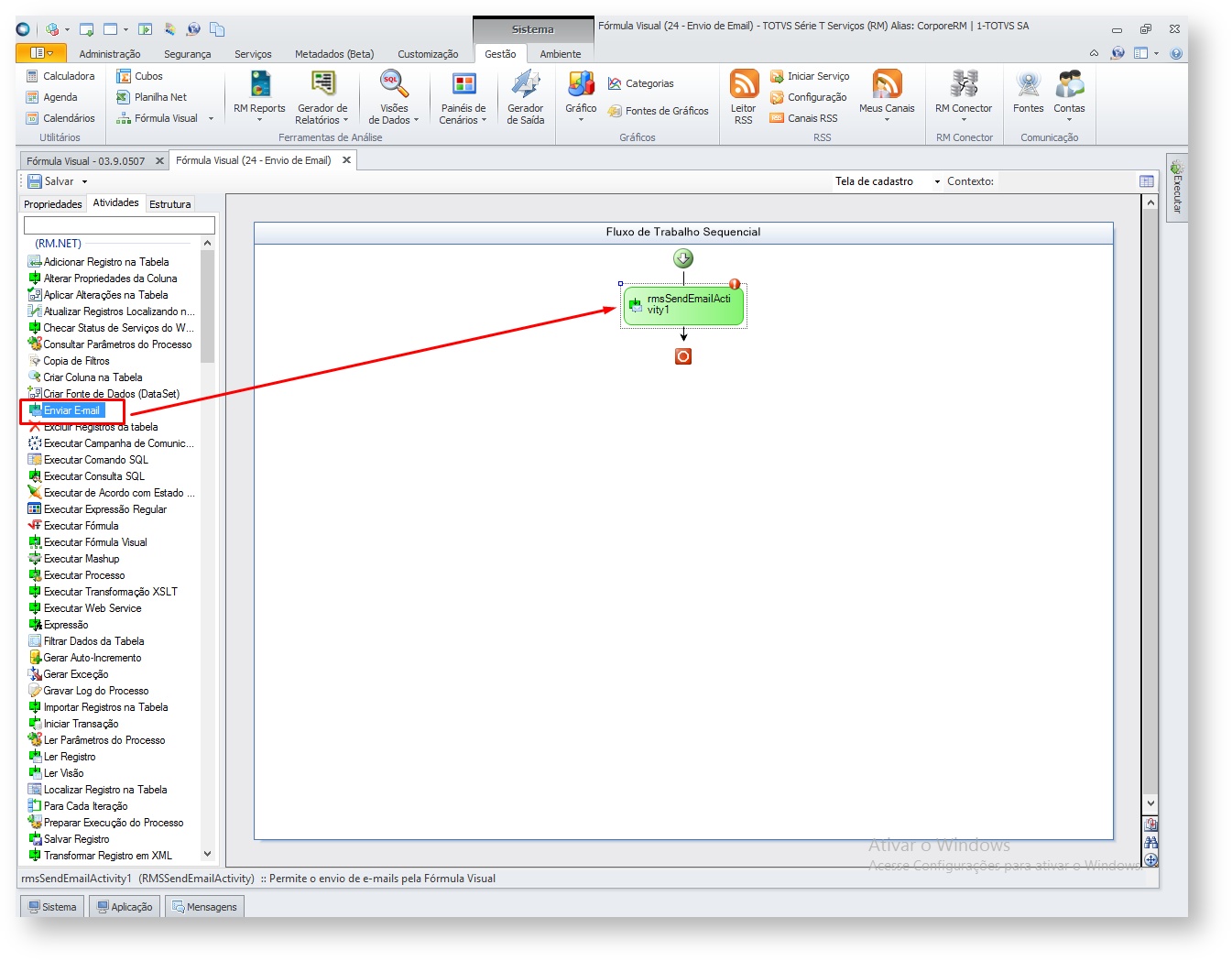
Após a adicionar a atividade ao fluxo de trabalho é necessário configurar as propriedades da mesma. 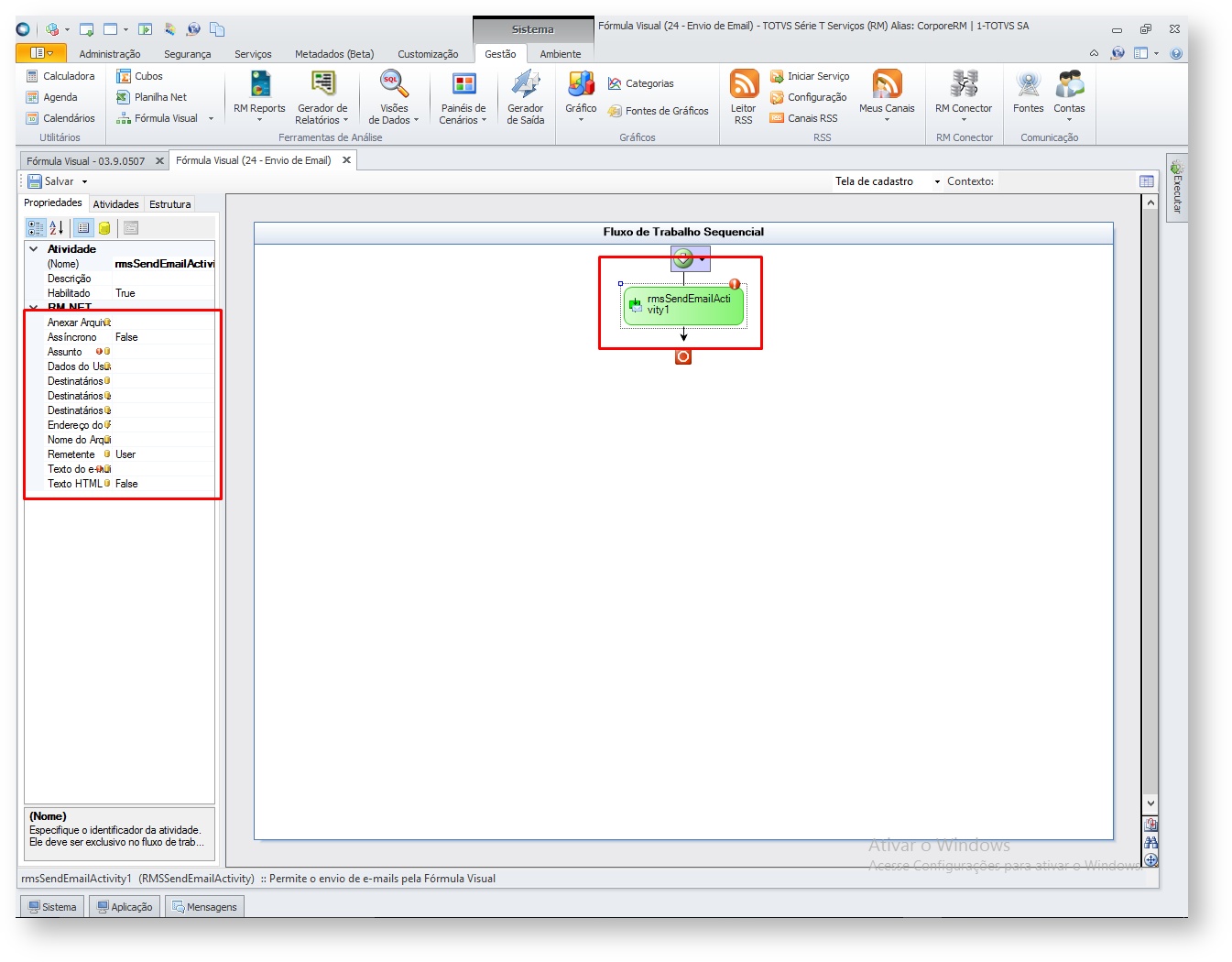
Nas Propriedades da atividade, preencher os campos conforme o exemplo, onde: Assíncrono: Permite que os gatilhos e processos da Fórmula Visual que façam envio de e-mails não sejam mais gargalos de performance, porem é importante ficar atento, pois com os envios assíncronos habilitados, a fórmula visual e o processo principal não são interrompidos em caso de falha no envio. Assunto: Deve ser preenchido com o assunto do e-mail. Texto do e-mail: Deve ser preenchido com o corpo do e-mail. Destinatários: Lista de e-mails para quem deseja enviar. Remetente: Quem irá enviar o e-mail.(Usuário/Coligada/ColigadaGlobal) 
| 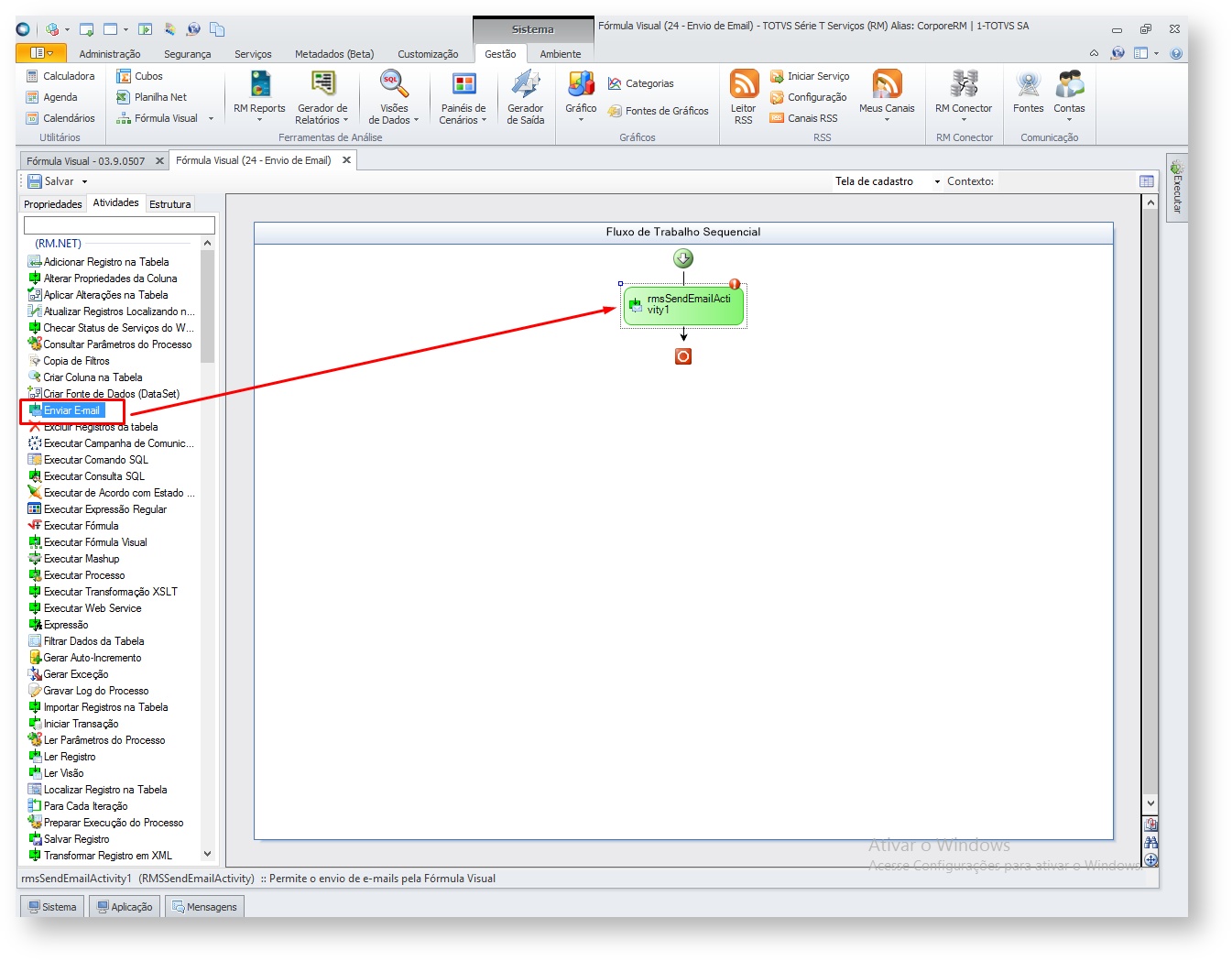
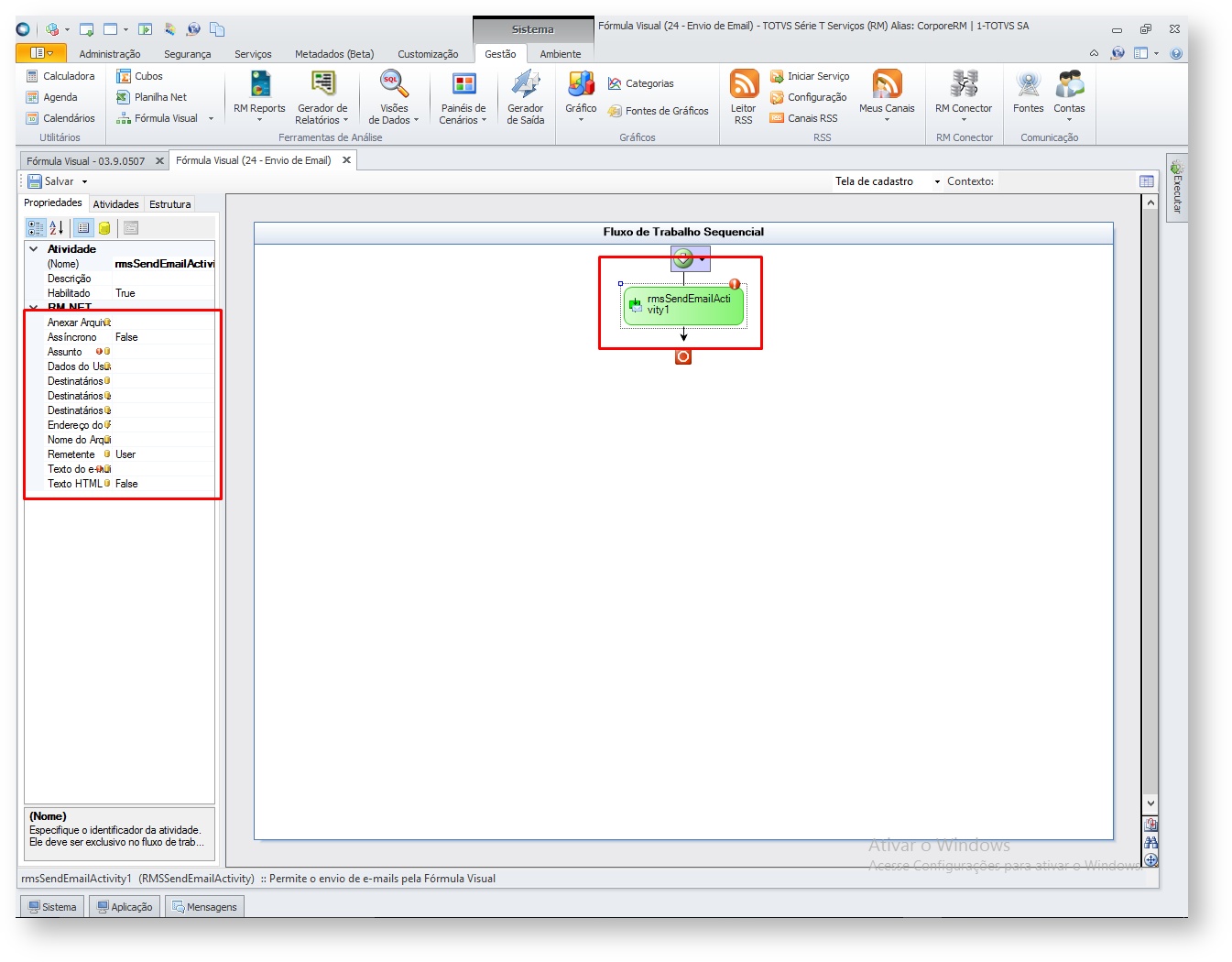
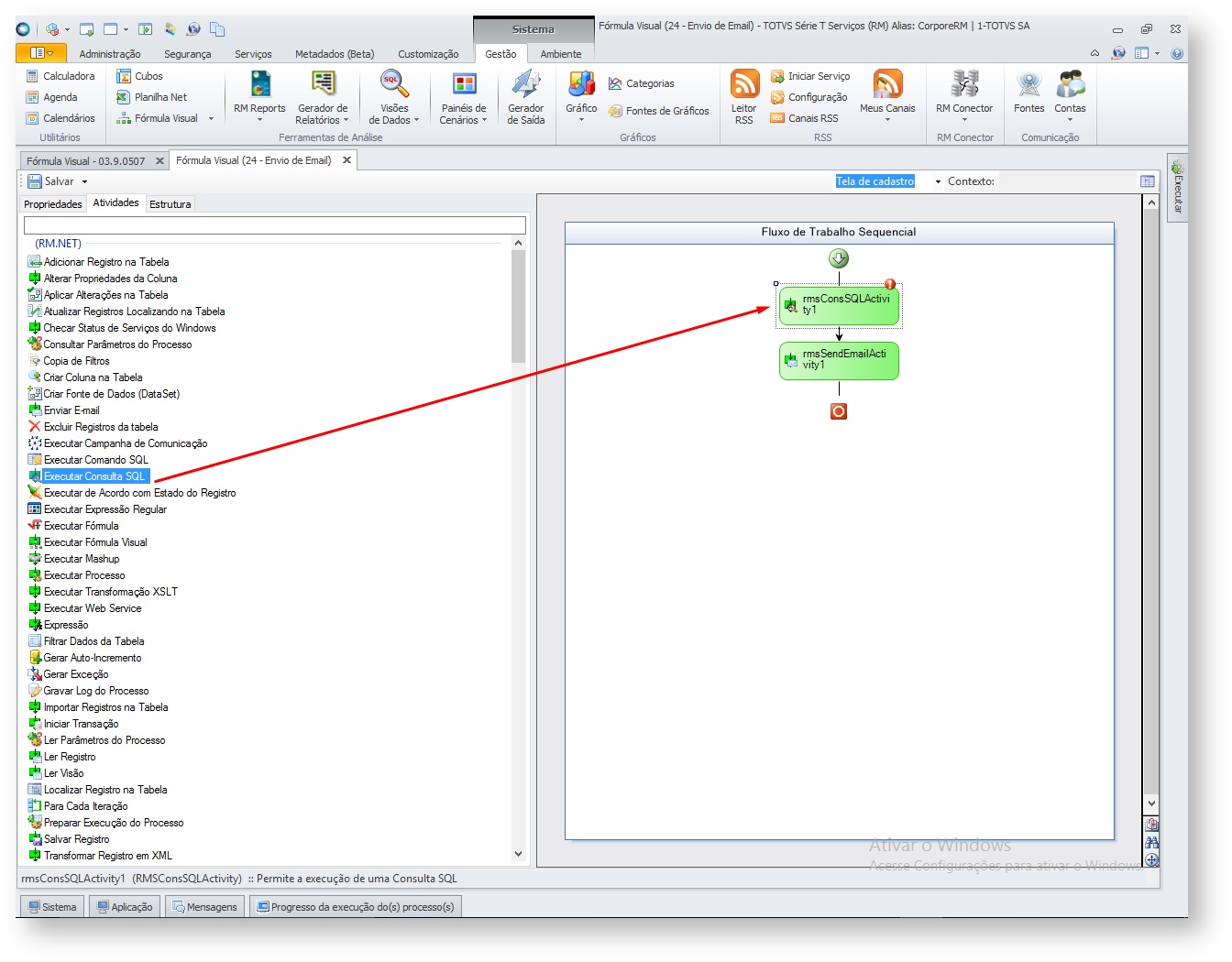
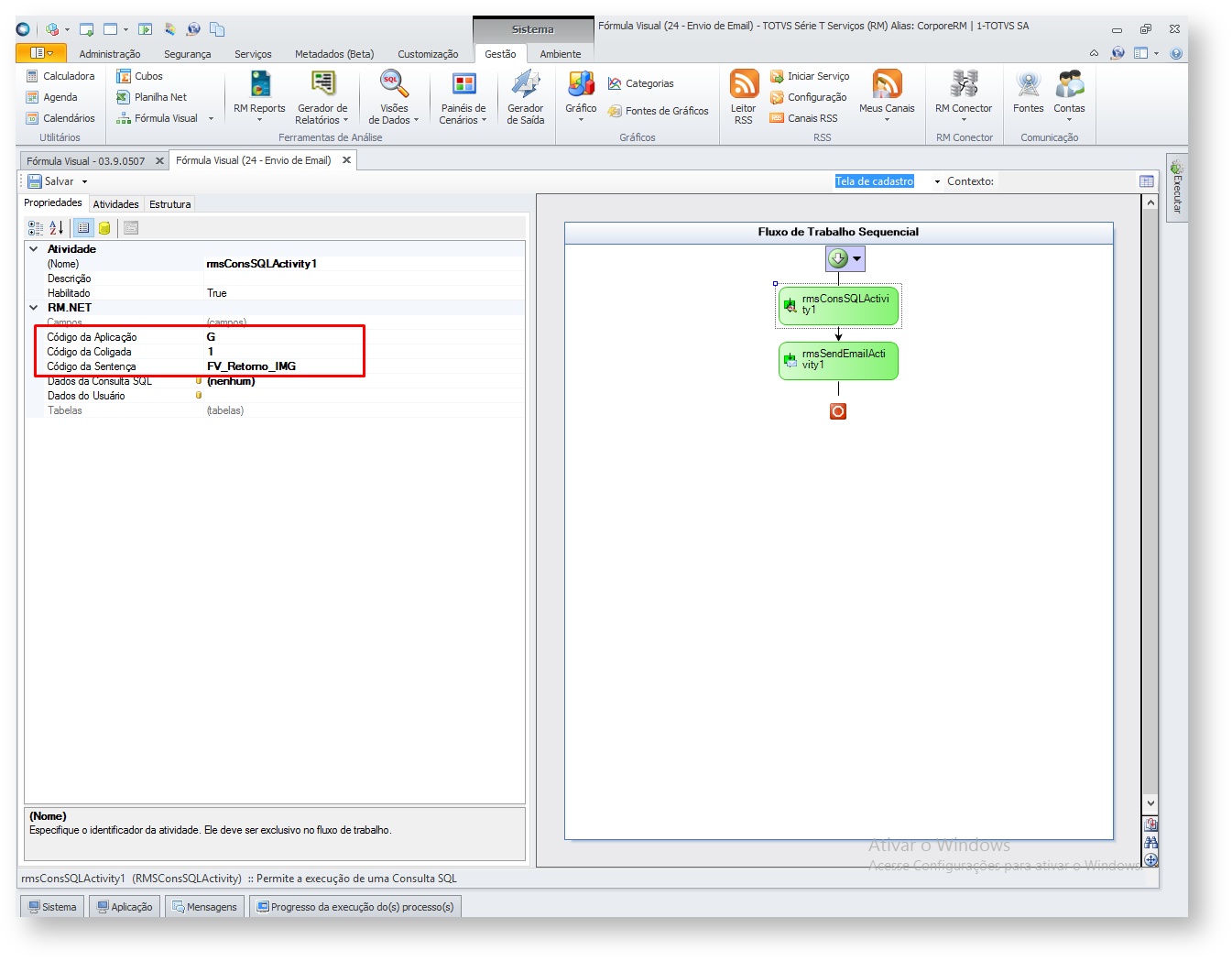
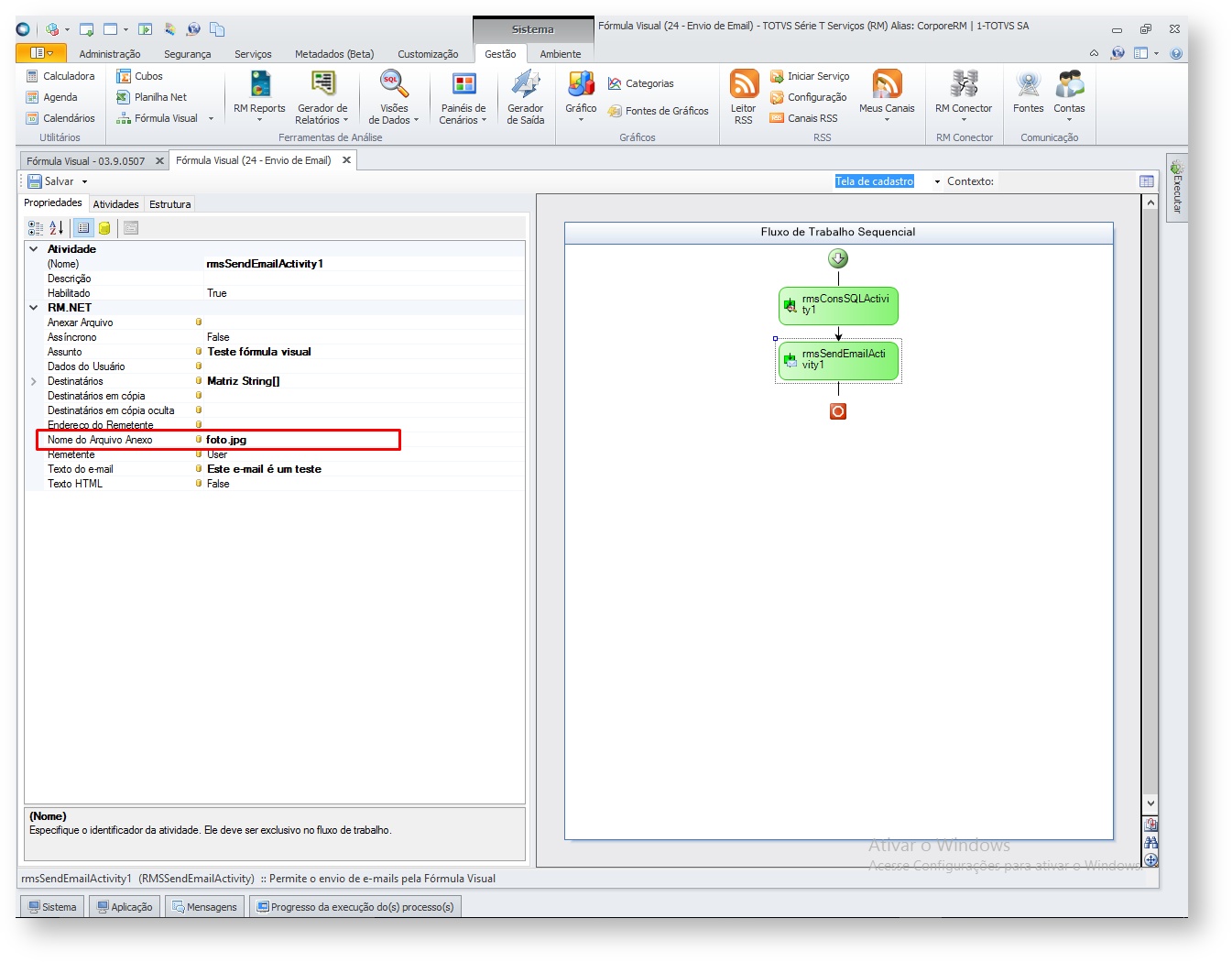
 da propriedade "Anexar Arquivo".
da propriedade "Anexar Arquivo".